win7一键ghost重装系统的步骤教程
- 分类:Win7 教程 回答于: 2022年06月26日 09:00:39
许多用户从网上下载win7系统之后,却不知道要怎么安装,其实安装方法有很多,最简单的可以使用一键ghost安装win7系统,是通过还原系统的方式给电脑安装系统,很多用户可能不知道具体要怎么操作,下面小编就跟大家分享下win7一键ghost重装系统的步骤教程。
工具/原料
系统版本:win7旗舰版
品牌型号:惠普248 G1(G0R84PA)
方法一、win7一键ghost重装系统的步骤教程
1、下载所需系统win7 iso镜像到本地硬盘,右键使用WinRAR等工具解压出来;
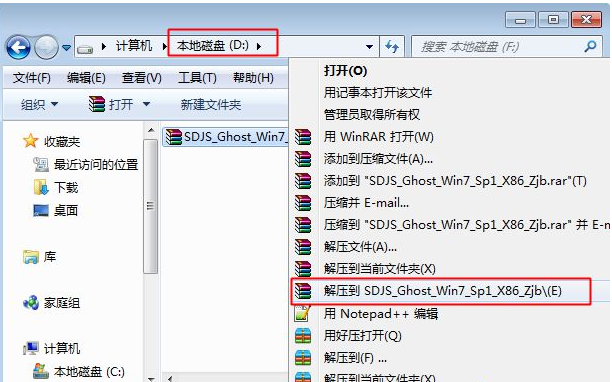
2、将最大的gho文件比如win7.gho和一键ghost工具放到同一目录,比如D盘,不要放C盘或桌面;
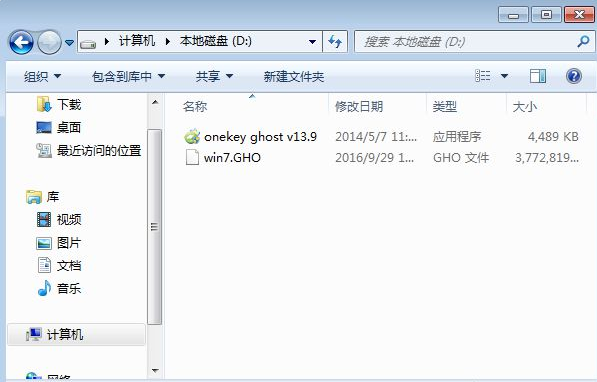
3、双击打开一键ghost重装工具,选择“还原分区”,映像路径选择win7.gho文件,选择系统盘所在位置,比如C盘,或者根据磁盘容量选择安装位置,点击确定;
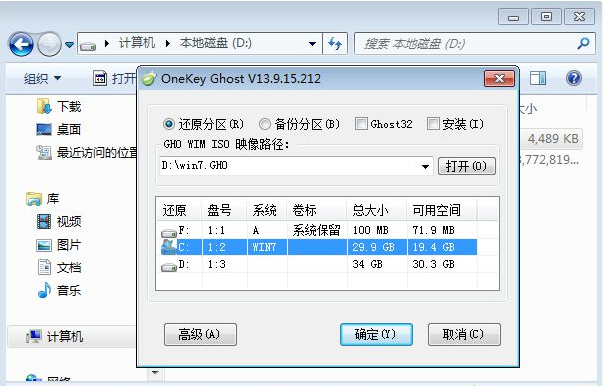
4、弹出对话框,点击是,立即重启进行计算机还原;
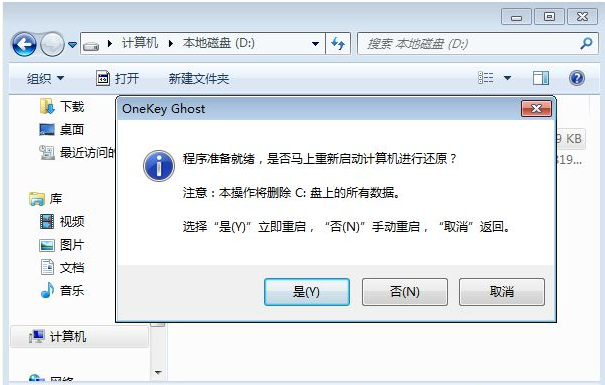
5、电脑重启后,启动菜单多出Onekey Ghost选项,电脑会自动选择这个选项进入;
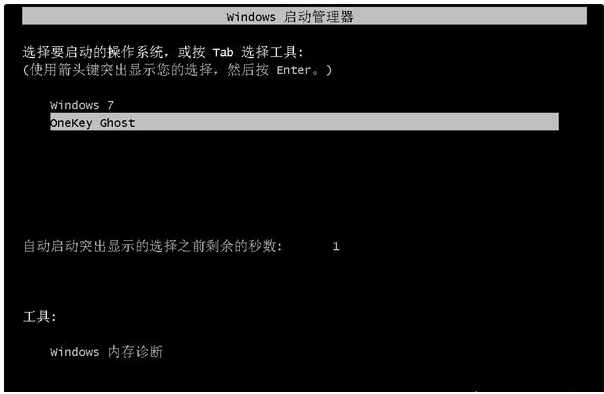
6、启动进入到这个界面,执行win7系统还原到C盘的操作,等待进度条完成;
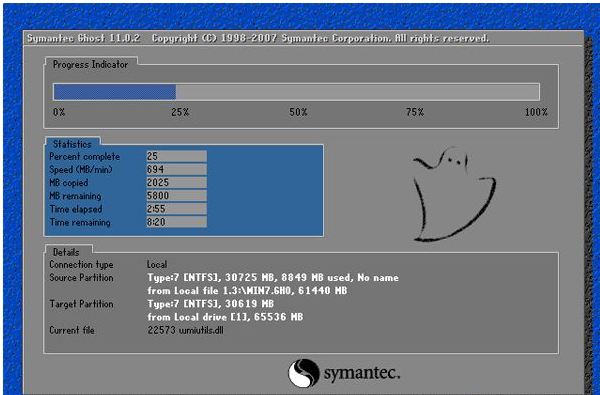
7、操作完成后,电脑自动重启,继续执行一键ghost重装系统win7过程;

8、重装过程通常5-10分钟,最后重启进入全新win7桌面后,一键ghost重装过程结束。

总结
1、下载所需系统win7 iso镜像到本地硬盘,右键使用WinRAR等工具解压出来。
2、将最大的gho文件比如win7.gho和一键ghost工具放到同一目录,比如D盘,不要放C盘或桌面。
3、双击打开一键ghost重装工具,选择“还原分区”,映像路径选择win7.gho文件,选择系统盘所在位置,比如C盘,或者根据磁盘容量选择安装位置,点击确定。
4、弹出对话框,点击是,立即重启进行计算机还原。
5、电脑重启后,启动菜单多出Onekey Ghost选项,电脑会自动选择这个选项进入。
6、启动进入到这个界面,执行win7系统还原到C盘的操作,等待进度条完成。
7、操作完成后,电脑自动重启,继续执行一键ghost重装系统win7过程。
8、重装过程通常5-10分钟,最后重启进入全新win7桌面后,一键ghost重装过程结束。
 有用
26
有用
26


 小白系统
小白系统


 1000
1000 1000
1000 1000
1000 1000
1000 1000
1000 1000
1000 1000
1000 1000
1000 1000
1000 1000
1000猜您喜欢
- 大白菜u盘重装win7方法步骤图解..2023/05/02
- 电脑怎么重装系统win7步骤图解..2022/05/19
- win7系统升级win10方法教程2022/09/14
- 教你电脑音响没声音怎么办..2018/11/28
- win10显卡驱动,小编教你win10显卡驱动..2018/09/05
- 联想小新 锐7000如何重装win7系统..2023/03/24
相关推荐
- 宏基品牌机怎么重装win7系统..2020/03/12
- 一键重装系统win7旗舰版的操作方法..2022/03/18
- win7删除所有数据恢复出厂设置如何操..2023/02/25
- 怎样重装系统win7系统知乎推荐..2023/04/18
- office 2007 激活码,小编教你如何激活..2018/01/27
- 如何清理电脑垃圾,小编教你如何彻底清..2018/01/12

















